Что вы обычно делаете, когда хотите настроить мелодию звонка для своего iPhone? Покупаете его в iTunes Store или создаете уникальный рингтон из уже имеющейся у вас музыки, например треков Apple Music? Для тех, кто уже заплатил за сервис Apple Music, вы, вероятно, захотите использовать определенную дорожку Apple Music в качестве мелодии звонка на iPhone. На самом деле, это хорошая идея, и ее несложно реализовать.
В этом посте я шаг за шагом покажу вам, как установить Apple Music в качестве мелодии звонка. Вы можете выбрать любую из ваших любимых песен из библиотеки Apple Music и легко создать свой собственный рингтон. Вот как.
Вам также понравятся:
Как использовать Apple Music в качестве рингтона на iPhone с iTunes?
iTunes имеет функцию передачи песен между вашим компьютером и вашим iPhone. Вы можете легко превратить песню из Apple Music в рингтон и перенести ее на свой iPhone после копирования песни из Apple Music с помощью конвертера.
Требования
TuneFab Apple Music Converter — Чтобы преобразовать любую песню Apple Music в файл M4A
Как поставить ЛЮБУЮ песню на рингтон iPhone? Сделать рингтон на iPhone без компьютера 2021
iTunes — для переноса песни с компьютера на iPhone
Зачем нужны эти инструменты?
Как вы, возможно, уже знаете, песни Apple Music недоступны в списке параметров мелодии звонка на вашем iPhone, даже если они загружены локально на ваш iPhone. Зачем? Что ж, чтобы сделать рингтон для iPhone M4R из существующей песни, такой как файл MP3 или AAC, вам необходимо преобразовать его в файл рингтон для iPhone M4R.
Но сложность превращения Apple Music в рингтон для iPhone заключается в том, что треки Apple Music защищены файлами M4P. Заблокировано технологией Apple FairPlay, вы не можете преобразовать Apple Music в рингтон M4R с помощью iTunes.
При таких обстоятельствах специализированный Apple Music Converter будет очень полезен, потому что он может помочь вам получить Без DRM Apple Music песни в несколько кликов, и после этого вы можете импортировать их в программу для создания рингтонов или программное обеспечение и создавать собственную мелодию звонка для своего iPhone 13 Pro Max, iPhone 13 Pro, iPhone XS, iPhone X, iPhone 8, iPhone 7 и т. д.
Я настоятельно рекомендую вам использовать TuneFab Apple Music Converter. Он способен конвертировать Apple Music в обычный MP3, AAC, M4A, FLAC, WAV и другие популярные аудио форматы. Вы можете проверить наши TuneFab Apple Music Converter обзор полностью понять всю его удивительную особенность.
Теперь я покажу вам, как установить Apple Music в качестве мелодии звонка на iPhone с помощью iTunes за 3 шага.
1. Копируйте песню из Apple Music [удаление DRM]
2. Превратите песню в рингтон в iTunes
3. Установите мелодию звонка на iPhone
1. Копируйте песню из Apple Music [удаление DRM]
Шаг 1. Загрузите TuneFab Apple Music Converter и завершите установку. Если вы используете бесплатную пробную версию, вы можете конвертировать только 3 минуты для каждой песни, чего должно быть достаточно для создания рингтона.
Как создать свой рингтон на iPhone. Ставим любую песню на звонок с помощью приложения GarageBand!
Шаг 2. Запустите программу и выберите песню, которую хотите установить в качестве рингтона. Выберите 256 Кбит/с M4A в качестве выходного формата, как обычные настройки песни Apple Music. Когда закончите настройки вывода, нажмите «Преобразовать», чтобы начать преобразование.
Шаг 3. Когда в статусе указано «Завершено», вы можете щелкнуть выходную папку и получить незащищенную Apple Music на своем ПК.
2. Превратите песню в рингтон в iTunes
Шаг 1. Теперь запустите iTunes и перетащите песню из папки в iTunes. Затем воспроизведите его и отметьте время начала и время окончания нужной вам части рингтона. Щелкните правой кнопкой мыши название песни и выберите «Информация о песне». Во всплывающем окне перейдите на вкладку «Параметры». Установите продолжительность рингтона и нажмите «ОК».
Шаг 2. Нажмите «Файл» > «Преобразовать» > «Создать версию AAC» в меню iTunes. Затем iTunes создаст файл рингтона, который вы сможете найти под оригинальной песней. На Mac вы можете щелкнуть правой кнопкой мыши песню и напрямую найти «Создать версию AAC».
Наконечник:
Если вы не можете найти «Версия AAC», перейдите к ««Правка» > «Установки…» > «Основные» > «Настройки импорта» > «Импортировать с помощью»»и выберите»Кодировщик AAC».
Шаг 3. Щелкните правой кнопкой мыши сгенерированный рингтон (вы можете отличить его от исходного по длительности). Затем нажмите «Показать в проводнике Windows», чтобы найти файл рингтона. если вы используете компьютер с Windows. На Mac будет написано «Показать в папке».
Шаг 4. Переименуйте файл рингтона, изменив его расширение с M4A на M4R.
Наконечник:
Если вы не видите расширения файла. Попробуйте ярлык «Win + S» для запуска параметров проводника. Перейдите на вкладку «Вид»и ниже»Дополнительные параметры», прокрутите вниз и снимите галочку «Скрыть расширение для известных типов файлов».
Шаг 5. Подключите ваш iPhone к компьютеру с помощью USB-кабеля. Затем нажмите «Тоны» в разделе «Устройства» на левой панели. Перетащите файл мелодии звонка M4R в список мелодий в правой части iTunes, чтобы передать его на ваш iPhone.
3. Установите мелодию звонка на iPhone
Шаг 1. Откройте приложение «Настройки» на iPhone, найдите и нажмите «Звуки и тактильные ощущения» на iPhone 7 или новее («Звуки» на других).
Шаг 2. Прокрутите вниз и нажмите «Мелодия звонка», после чего вы увидите, что недавно созданная мелодия звонка Apple Music появилась в верхней части списка мелодий звонка iPhone по умолчанию.
Шаг 3. Нажмите на песню, которую хотите установить в качестве мелодии звонка, и все готово.
Как сделать Apple Music рингтоном без iTunes?
Если вы не устанавливаете iTunes на свой компьютер или предпочитаете добавлять эффекты появления, затухания, громкости или другие эффекты для мелодии звонка, вам следует попробовать этот способ, сделав Apple Music мелодией звонка на вашем iPhone, а затем установите ее. вверх.
Далее я проведу вас через процедуру. Для преобразования Apple Music в рингтон iPhone необходимо выполнить следующие 4 шага.
1. Снимите защиту с музыкальных треков Apple
2. Добавьте Apple Music в приложение Ringtone Maker
3. Создать рингтон из Apple Music Songs
4. Установите Apple Music в качестве мелодии звонка на iPhone
Требования
TuneFab Apple Music Converter — Все еще необходимо сначала удалить защиту DRM
GarageBand — приложение для создания рингтонов для iPhone, позволяющее создавать рингтоны из песен.
1. Снимите защиту с музыкальных треков Apple
Этот шаг такой же, как вы делаете с iTunes. Вам нужно использовать TuneFab Apple Music Converter, чтобы обойти ограничение DRM и загрузить песни в файл M4A отдельно. Вот простое руководство по загрузке Apple Music.
Шаг 1. Загрузите TuneFab Apple Music Converter, установите и запустите его.
Шаг 2. Найдите песню, из которой вы хотите сделать рингтон, в библиотеке конвертера.
Шаг 3. Выберите M4A в качестве выходного формата и нажмите «Конвертировать».
2. Добавьте Apple Music в приложение Ringtone Maker
После загрузки M4A без DRM из Apple Music вы можете перенести эти песни с ПК на iPhone для создания рингтона на iPhone. С помощью таких инструментов, как iTunes, Dropbox, OneDrive или iCloud Drive, вы можете легко сохранять преобразованные песни локально на своем iPhone. Здесь мы используем Dropbox в качестве примера.
Шаг 1. На ПК войдите в Dropbox и загрузите преобразованные песни Apple Music в папку Dropbox. Затем войдите в Dropbox на своем iPhone и убедитесь, что все песни успешно синхронизированы с вашим iPhone.
Шаг 2. Загрузите и установите на свой iPhone два приложения: RingtoneMaker и GarageBand.
Шаг 3. Теперь откройте приложение Dropbox на iPhone и выберите песню, которую хотите установить в качестве мелодии звонка, и нажмите «. », нажмите «Экспорт»> «Еще» и выберите «Копировать в RingtoneMaker». Затем песня будет добавлена в приложение RingtoneMaker.
Шаг 4. Выберите песню в приложении RingtoneMaker и щелкните значок «Создать», затем проведите пальцем влево во всплывающих окнах ниже, найдите и щелкните значок GarageBand. Затем вы будете перенаправлены в GarageBand, а песня будет добавлена в раздел GarageBand «Недавние».
В следующей части я покажу вам, как использовать GarageBand для создания рингтона с импортированными песнями.
3. Создать рингтон из Apple Music Songs
Шаг 1. В GarageBand перейдите в «Аудиорекордер». Коснитесь значка сломанной стены, и вы увидите студию. Щелкните значок треугольника рядом с красной кнопкой записи, чтобы избежать фонового звука. Затем нажмите значок петли, перейдите на вкладку «Музыка» и перейдите в «Песни», чтобы найти мелодию звонка. Перетащите элемент на дорожку.
Вы можете отрегулировать длину рингтона и другие параметры вывода, такие как громкость, звуковые эффекты и автоматическое постепенное появление, исчезновение и т. д., нажав на значок микрофона слева от тракта. Обратите внимание, что мелодия звонка должна быть не более 30 секунд, иначе это приложение автоматически настроит мелодию звонка на соответствующую длину.
После редактирования мелодии звонка нажмите на верхнюю левую кнопку и нажмите «Мои песни», чтобы вернуться к списку песен.
Шаг 2. Перейдите в раздел «Браузер», нажмите и удерживайте музыкальный файл и нажмите «Поделиться». Выберите «Мелодия» во всплывающем окне.
Шаг 3. Отредактируйте название вашего рингтона и нажмите «Экспорт». Через несколько секунд вы увидите всплывающее сообщение с просьбой выбрать тип мелодии звонка: «Стандартная мелодия», «Стандартный тон текста» и «Назначить контакту». Здесь я выбираю «Стандартный рингтон».
Готово! Вы успешно создали рингтон для iPhone с песнями, загруженными из библиотеки Apple Music. И в этот момент ваш рингтон был установлен как тот, который вы только что создали. Вы можете перепроверить это через «Настройки> Звуки (или Звуки и тактильные сигналы)> Мелодия звонка».
Создатель альтернативных рингтонов для Apple Music — FonePaw DoTrans
Однако, если GarageBand или iTunes сложны для вас, вот гораздо более простой инструмент, который может вас заинтересовать. Он называется FonePaw DoTrans.
FonePaw ДоТранс имеет встроенную функцию, позволяющую создавать рингтон для iPhone с локальными музыкальными файлами на ПК, а когда рингтон готов, вы можете напрямую перенести его обратно на iPhone без использования iTunes. Это программное обеспечение позволяет добавлять песни с компьютера/iPhone и превращать их в файл мелодии звонка M4R. По сравнению с iTunes, FonePaw DoTrans намного удобнее, поскольку позволяет редактировать длину рингтона iPhone, громкость рингтона, начальную и конечную точку рингтона и т. д.
Также просто использовать:
Шаг 1. Запустите FonePaw DoTrans на ПК.
Шаг 2. Подключите iPhone к ПК и откройте панель инструментов.
Шаг 3. Добавьте песню Apple Music без DRM в программу создания рингтонов.
Шаг 4. Установите длину рингтона iPhone и нажмите «Создать», чтобы создать рингтон M4R для iPhone.
Шаг 5. Автоматически перенесите сгенерированный рингтон обратно на iPhone и используйте Apple Music в качестве рингтона.
Заключение
Вот как вы можете бесплатно установить песню Apple Music в качестве мелодии звонка для iPhone. В заключение, вы можете сделать рингтон с помощью iTunes, GarageBand и DoTrans, а iTunes — это самый простой способ. Но прежде чем вы сможете это сделать, песни с защитой DRM от музыки Apple необходимо сначала преобразовать в файлы M4A с помощью TuneFab Apple Music Converter, а затем вы можете создавать рингтоны, используя песни.
Источник: www.tunefab.com
Как на iPhone поставить песню на звонок

4 — й год работаю удалённо и создаю различные источники дохода. Строю бизнес в интернете и активно инвестирую.
Добрый день, мне сегодня в голову пришла идея разобрать вопрос, как на айфоне поставить песню на звонок. Это позволит понять, когда звонит именно ваш телефон от Apple, а когда дергаться не стоит. Да и слышать любимую мелодию намного приятней.
Содержание скрыть
Современные телефоны можно использовать как mp3 плеер. Можно скачать на внутренний носитель аудиофайлы или слушать из онлайн в интернете. Однако перед этим нужно подключить наушники.
Но владельцам Айфонов недостаточно просто наслаждаться музыкой через плеер, они хотят слышать любимую композицию, когда поступает входящий звонок. Компания Apple ввела ограничения на такие действия.
Дело в том, что длина рингтона не должна превышать 30 секунд. Для этого есть несколько способов. И мы рассмотрим их в сегодняшней статье.
Как на айфоне поставить песню на звонок различными способами

Несмотря на ограничения от компании, существует несколько действенных методов изменить оповещение о входящем звонке.
Для этого предполагается использовать стороннее программное обеспечение, с помощью которого мелодия редактируется под оговоренную длину. Также можно использовать iTunes. Читайте дальше и вы узнаете нюансы каждого из них.
Как на айфоне поставить песню на звонок, используя персональный компьютер
Чтобы обрезать музыкальную композицию на компьютере нужно четко следовать инструкции, которую я вам дам ниже. В результате вы сможете доставить своим звуковым рецепторам непередаваемые ощущения.
Способ 1: использование мелодии в формате m4r

Совершенно любой аудиофайл можно подогнать под формат, который можно использовать в качестве рингтона на Айфон. Предварительно нужно провести обрезку длины до 30 секунд. iTunes может легко справиться с этим.
Первым действием нужно определиться с песней, на которую будет направлены действия. После этого нужно зайти в свойства аудиофайла и сделать отметку, каким моментом будет начинаться рингтон, и когда он будет заканчиваться.

Так как Apple iPhone 12 допускает использовать только файлы разрешения m4a, то следующим шагом нужно выполнить конвертацию.
Для этого есть последовательность действий:
- Заходим на персональном компьютере в «проводник».
- Находим вкладку «вид», в которой нам понадобится строка «Показать и скрыть».
- Теперь мы должны поставить галочку в квадратике рядом с пунктом «Расширение имен файлов».
- Теперь обратимся к программе iTunes, где лежит подготовленный файл длинной 30 секунд.
- Кликаем по нему правой кнопкой и обращаем внимание на пункт «Показать в проводнике Windows».
- Возвращаемся в «Проводник», там теперь будет показан файл, который мы выбрали.
- Выполняем переименование файла с помощью команды «Переименовать», которую можно найти в выпадающем меню при нажатии на файл правой кнопкой.
- Изменяем надпись после точки, там должно появиться . m4r.
В этом случае не надо изменять имя файла. Достаточно подкорректировать разрешение.
Способ 2: используем сервис mp3cut.ru

Если нет возможности воспользоваться программой на компьютере, то существуют очень удобные онлайн сервисы. При этом не нужно скачивать и устанавливать дополнительные программы.
Выполняем следующую последовательность действий:
- Заходим на сервис mp3cut.ru.
- При этом будет открыто новое окно, в котором нужно выбрать, скачанный на компьютер файл с музыкой.
- При этом будет открыто еще одно окно, и уже тут можно выбрать 30 секундный промежуток.
- После того, как необходимый промежуток выбран, нужно кликнуть на кнопку «Сохранить как» и поставить формат m4r.
Сотовый телефон вещь непредсказуемая. Как и любая другая техника, она может выйти из строя в самый неподходящий момент.
Например, смартфон откажется видеть сим карту. В лучшем случае этот дефект может быть устранен за несколько секунд. Но если не получилось сделать этого сразу, не делайте бесполезных попыток, а обратитесь в специализированный сервис.
Способ 3: как на айфоне поставить песню, на звонок скачанную в интернете
В интернете есть много готовых 30 секундных аудиофайлов. Для установки необходимо скачать их на свой компьютер и с помощью следующего алгоритма перекачать ее на Apple iPhone 11:
- Запускаем сервис iTunes в браузере компьютера.
- После этого в самом верху окна программы вы увидите пункт «Моя музыка».
- Теперь нам понадобится вкладка «Файл» и с помощью кнопки «Добавить файл в медиатеку» добавляем скачанный файл в библиотеку программы.
Когда все пункты алгоритма успешно закончены, подсоединяем USB кабель и синхронизируем два устройства. Вот и все. Теперь на смартфоне также появилась мелодия. Теперь ее с легкостью можно использовать в качестве рингтона.
Способ 4: Устанавливаем рингтон с компьютера через iTunes

Это самый удобный способ поставить любимую композицию.
- Для этого нам нужно будет получить формат m4r.
Ведь, как мы уже говорили, ни один другой формат программой распознан не будет.
- После этого нужно кликнуть по кнопке «Создать версию ACC». Это универсальный формат для рингтонов, которые используются в Айфон.
- Чтобы выбрать песню, которая станет рингтоном, нужно ее прослушать. Чтобы никому не мешать айфон разработал специальные наушники, которые подключаются к телефону без проводов.
Стоит отметить, что без грамотной настройки наушники могут работать некорректно.
- После того как звук выбран и полностью загрузился мы аналогично предыдущему методу соединяем два устройства проводом USB и в настройках телефона во вкладке «Звуки» выбираем трек.
Способ 5: использование программы waltr 2

Стоит отметить, что iTunes, это не истина в последней инстанции. Поэтому все вышеперечисленные действия можно выполнить в программе waltr2.
Интерфейс программы более удобен, чем в iTunes. В отличие от него, после обрезки и конвертации не нужно будет делать никаких лишних манипуляций. Приложение автоматически определит, в каком формате нужно сохранить аудиофайл.
Останется только перебросить файл в память телефона:
- Нажимаем кнопку «Drop files here».
- Выбираем сохранённую мелодию.
- Когда синхронизация будет закончена, композиция попадет в список доступных.
- Останется только установить песню на звонок телефона.
Заключение
Когда я первый раз узнал о проблеме, как на айфоне поставить песню на звонок, мне показалось, что будет полезно разобраться с этим более подробно. Поэтому я покопался в интернете и сделал подборку действенных способов.
Теперь вы знаете, что нужно сделать, чтобы из динамиков вашего Apple iPhone 5S полилась любимая мелодия. И как оказалось, это не очень сложно.
На этом я хочу откланяться. С Уважением, Федор Лыков!
Источник: osnovy-pc.ru
Проверенные способы установки рингтона на айфон
Чтобы поставить рингтон на айфон, можно воспользоваться несколькими способами. Для этого существует ряд полезного ПО и утилит, подобная функция доступна и на самом телефоне. Пользователь может установить новую мелодию всего за несколько минут, но нужно учитывать ряд особенностей. Рассмотрим подробнее порядок действий и возможные проблемы с синхронизацией устройств и переносом музыки с ПК на смартфон.
Как поставить музыку на звонок через iTunes
Поставить песню на звонок iPhone можно через iTunes. Для этого необходимо предварительно установить ПО на компьютер и синхронизировать устройства, воспользовавшись Apple ID.
После следуем инструкции:
- Откройте программу и зайдите в меню «Файл». Выберете там графу «Добавить папку в медиатеку».
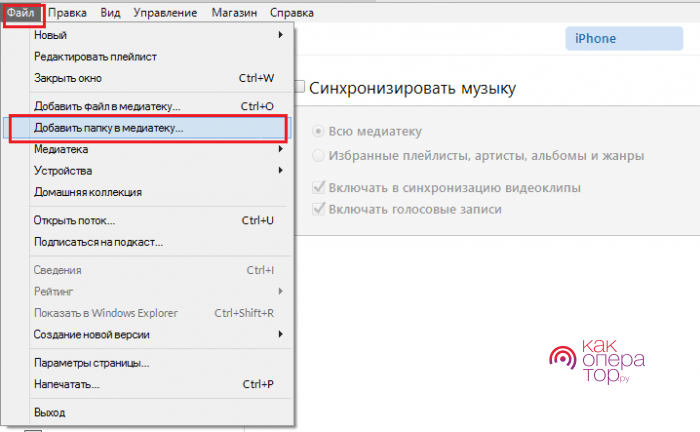
- Вы попадёте в проводник компьютера, где нужно выбрать заранее подготовленную папку со скачанной из интернета музыкой. Вся она должна быть в формате m4r, иначе айфон не распознаёт треки.
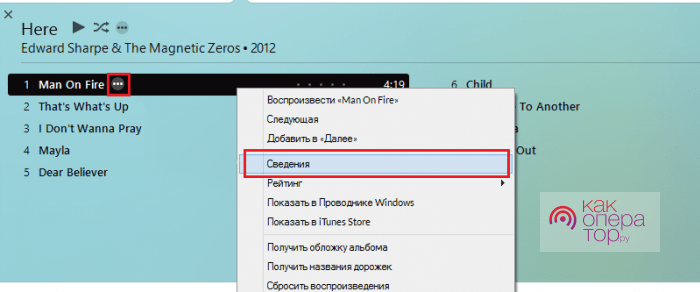
- Загрузите папку в библиотеку программы и выберете нужный трек. После этого откройте «Сведения» о файле.
- Далее переходим в подраздел «Параметры». Здесь необходимо выбрать время начала и конца трека — тот отрезок мелодии, который будет установлен на звонок. Можно оставить оригинальные значения при необходимости (от начала до конца).
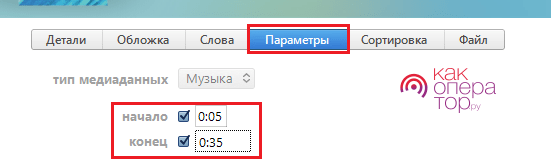
- Нажмите «Ок» и закройте окно. После вернитесь к списку треков и на уже «обрезанный» под рингтон трек нажмите правой клавишей мыши.
- Кликнете «Создать версию АСС» и дождитесь окончания конвертации. Именно такой формат должен быть у мелодий звонка на айфоне.

- В общем списке песен появится копия трека. Нажмите на него и выберете «Показать в Проводнике». Из открывшейся папки перетащите трек в окно программы iTunes.
Сменить рингтон таким способом можно на всех современных моделях марки — 5s, 6s, 6, 7, 8.
После всех перечисленных действий необходимо подключить телефон к компьютеру и дождаться синхронизации с программой. В разделе «Звуки» меню настроек телефона станут доступными созданные рингтоны.
При установке мелодии через iTunes не нужно покупать трек, это абсолютно бесплатно, но может занять некоторое время.
Если на компьютере скрываются расширения файлов, то установить рингтон таким способом не получится. Понадобится заранее отключить опцию.
Используем iTools
iTools является альтернативной версией iTunes, но создана она не разработчиками Apple, а сторонними специалистами. В каком-то смысле программа быстрее создаёт рингтоны за счёт того, что не приходится морочить голову с форматом файла. Однако использование ПО, которое не предназначено для операционной системы айфонов, может вызвать конфликт с «родными» приложениями телефона, поэтому следует быть осторожным.
Для установки мелодии на звонок с помощью iTools следуйте такой инструкции:
- Зайдите в программу и в разделе «Music» нажмите на кнопку «Add», чтобы добавить в ПО новые треки.
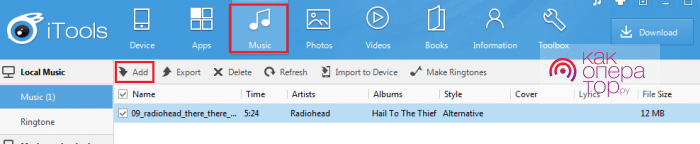
- Выберете необходимый трек и нажмите «Make ringtone», чтобы создать рингтон для смартфона.
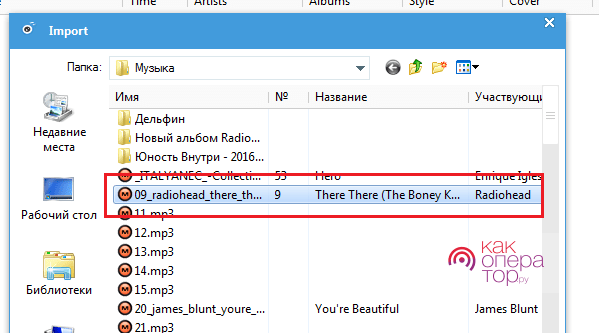
- В следующем окне вы увидите полную длительность мелодии. Необходимо установить её начало и конец или оставить без изменений.
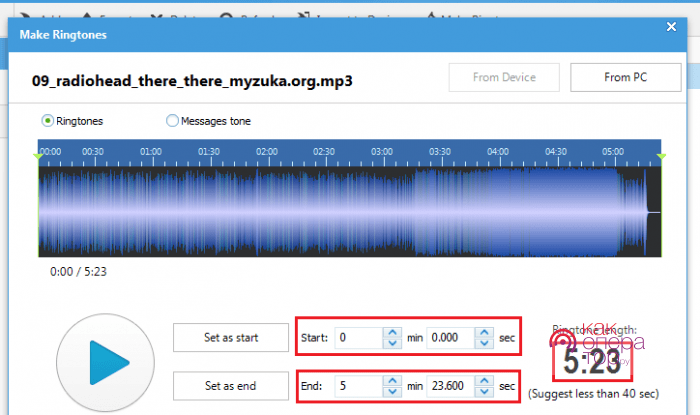
- Далее сохраните трек с помощью кнопки «Сохранить». Программа автоматически предложит сделать это в нужном формате в выбранную вами папку.
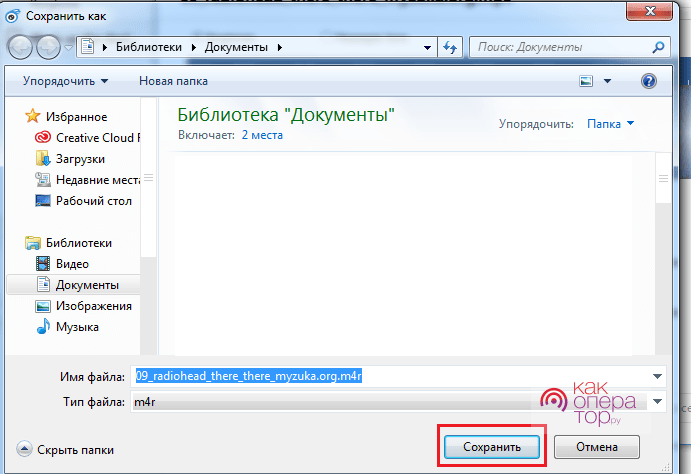
- Найдите созданный рингтон и просто перетащите его из папки в окно программы — он добавится автоматически.
- Подключите устройство к компьютеру и выберете «Import to device», чтобы перенести музыку на айфон.
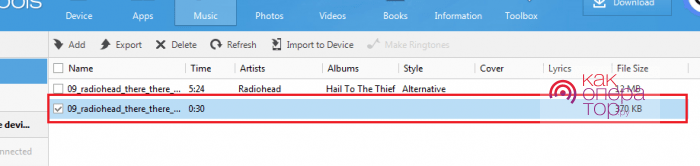
Программа не русифицирована, поэтому пользователю доступен только англоязычный интерфейс.
Конвертация и WALTR 2
Если нет желания устанавливать мелодию посредством айТюнс, можно воспользоваться сторонним программным обеспечением — WALTR 2. На официальном сайте доступна загрузка платной и бесплатной версии ПО. С его помощью возможно загружать на айфон файлы любых подходящих форматов с любой длительностью. При переносе выбранный файл конвертируется автоматически, что намного удобнее, чем в iTunes.
Чтобы перенести трек через WALTR, воспользуйтесь инструкцией:
- Сразу после установки программа выполнит поиск доступных устройств по Wi-Fi, поэтому на телефоне эта опция должна быть включена.
- После того как ПО найдёт нужное устройство, оно отразит его на своём интерфейсе. Необходимо нажать на кнопку «Drop file here» («Переместить файл сюда»)
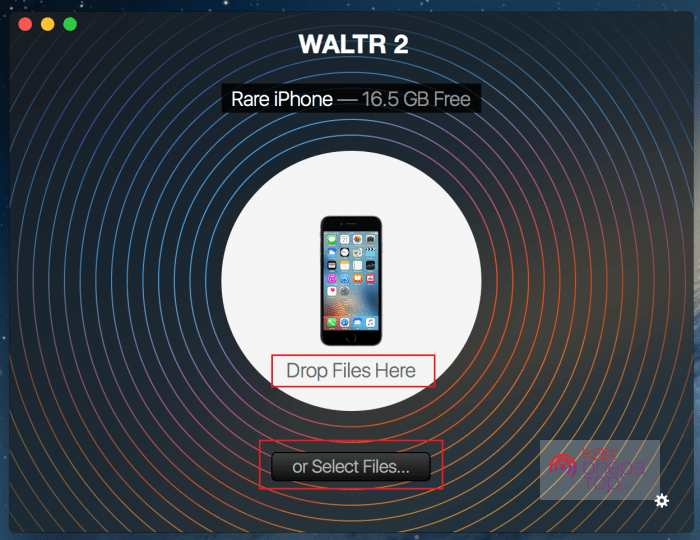
- После этого достаточно найти любой трек в папке компьютера и перетащить его мышью на главное окно программы. После завершения передачи, мелодия появится на телефоне и её можно будет установить на рингтон.
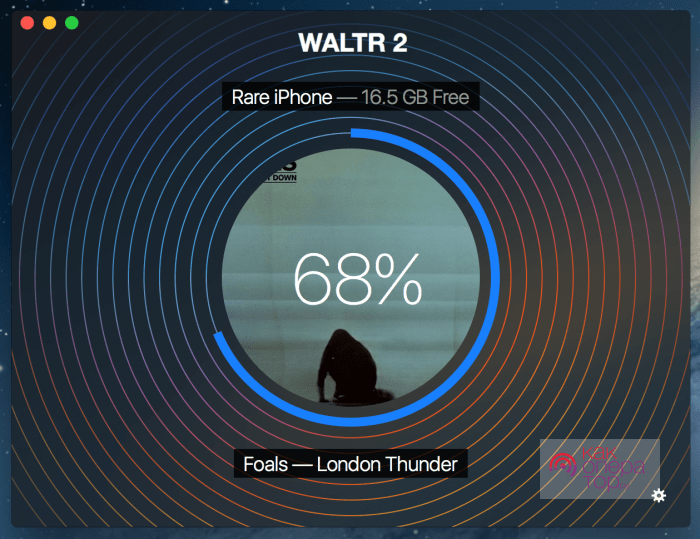
- Следует помнить, что трек лучше всего предварительно обрезать до 15-30 секунд длительности, чтобы он отражался в списке рингтонов на телефоне. В противном случае он отразится в проводнике, но не распознаётся смартфоном в качестве нового звонка.
На данный момент доступна только англоязычная версия программы, но управление ПО не вызывает особых проблем даже у тех, кто не знает язык.
Программа поддерживает работу как с операционной системой Mac, так и Windows, благодаря чему можно импортировать треки и с техники не марки Apple.
Сервисы для обрезки аудио в формате m4r
Если выбор пал на сторонние приложения, которые позволяют быстро передать файлы на айфон, необходимо озаботиться поиском удобного сервиса для обрезки аудио. На рингтон смартфонов марки Apple можно поставить только трек, чья длительность не превышает 30 секунд, поэтому вопрос актуален.
Не все ПО располагают функционалом для обрезки, но найти соответствующие сайты в интернете очень просто. Первая тройка из поисковой выдачи по запросу «онлайн-сервисы для обрезки аудио m4r»:
- Ringer — простой функционал сайта позволяет быстро обрезать аудио до необходимого хронометража и сохранить его в требующемся формате.
- Рингтоша — тот же простой интерфейс с минимумом функций, которые требуются для создания рингтона за несколько минут.
- Inettools — на сервисе есть отдельный раздел для обрезки аудио и видео для айфонов. Поможет сделать всё правильно видеоинструкция на сайте. Процесс ничем не отличается от двух предыдущих.
Все перечисленные онлайн-сервисы совершенно бесплатны. При хорошем интернет-подключении качество трека не снизится, но если передача данных затруднена, скачанный файл может не отвечать требованиям к уровню звука.
Установка рингтона через iTunes Store
Если у пользователя есть возможность приобрести понравившийся трек, можно сделать это через магазин айТюнс. Функционал приложения позволяет владельцам айфонов прослушать и купить короткий отрывок песни или целый альбом исполнителя.
Право слушать и скачивать купленные треки закрепляются за пользователем навсегда с помощью Apple ID. Так, скачав понравившуюся мелодию, можно установить её на рингтон. Для этого:
- Приобретите нужный трек в любом из разделов приложения — зарубежном или русском.
- Нажмите на трек и внизу экрана выберете раздел «Звук» и задайте песню в качестве мелодии звонка, нажав «Ок».
Это самый быстрый способ поменять и скачать необходимую мелодию на телефон, но подойдёт только тем, кто готов платить за музыку.
Русскоязычные песни значительно дешевле зарубежных. В среднем трек может стоить 19 или 12 рублей, если есть скидка.
Чтобы поставить или поменять рингтон на айфон, можно воспользоваться как «родными» приложениями, так и сторонними. Но поскольку для телефонов марки Apple требуются аудиозаписи с определённым форматом — m4r, необходимо не только конвертировать файл, но и обрезать его по хронометражу до 30 секунд.
В противном случае смартфон не распознаёт трек и поставить его на мелодию звонка не получится. В остальном процесс достаточно лёгок. Пользователь может пойти самым простым путём и приобрести трек через iTunes Store, чтобы поставить его на рингтон прямо на телефоне. Но так как не все владельцы айфонов готовы платить за музыку, этот вариант остаётся напоследок, если по каким-то причинам ни «родные», ни сторонние приложения не помогли перенести музыку на телефон.
Источник: kakoperator.ru